- چرا المنتور بارگیری نمی شود؟
- الزامات المنتور چیست؟
- آموزش حل مشکل لودینگ المنتور در وردپرس
- 1- قابلیت لودر ویرایشگر را فعال کنید | رفع خطای لودینگ المنتور
- 2- بررسی پلاگین های نصب شده روی سایت | رفع ارور لودینگ المنتور در وردپرس
- 3- بروزرسانی نسخه PHP و افزایش محدودیت حافظه | نحوه رفع خطای لود نشدن المنتور
- 4- بروزرسانی المنتور و وردپرس به آخرین نسخه موجود | رفع خطای لودینگ المنتور
- 5- فایل htaccess را بررسی کنید | رفع ارور لودینگ المنتور در وردپرس
- 6- افزایش محدودیت سرویس آپاچی | نحوه رفع خطای لود نشدن المنتور
- 7- افزایش محددیت مموری هاست شما از طریق فایل wp-confing | حل مشکل لودینگ المنتور در وردپرس
- 8- تغییر قالب به قالب پیشفرض وردپرس | رفع خطای لودینگ المنتور
- 9- تغییر روش بارگذاری ویرایشگر المنتور | رفع ارور لودینگ المنتور در وردپرس
- 10- راهکار نهایی و اختصاصی نوین وردپریس برای رفع خطای لود نشدن المنتور
- سوالات متداول
- جمع بندی: آموزش رفع مشکل لودینگ در افزونه المنتور در وردپرس
رفع خطای لودینگ المنتور در وردپرس
المنتور یکی از بهترین و محبوب ترین صفحه سازهای وردپرس بشمار می رود که با استفاده از آن می توانید تنها با کشیدن و رها کردن المان ها هر بخش از سایت را سفارشی کنید. علاوه بر مزیت هایی که این صفحه ساز دارد، ممکن است مشکلاتی را نیز به همراه داشته باشد. یکی از شایع ترین مشکلات این صفحه ساز، مشکل لود نشدن المنتور می باشد. زمانی که قصد دارید یک نوشته یا هر صفحه ای را با المنتور ویرایش کنید، ممکن است المان های المنتور به صورت کامل لود نشود و شما نتوانید به آنها دسترسی داشته باشید. به همین منظور ما در این مطلب قصد داریم نحوه رفع خطای لودینگ المنتور را با استفاده از روش های مختلف به شما عزیزان آموزش دهیم. با ما همراه باشید.

چرا المنتور بارگیری نمی شود؟
قبل از اینکه شما را با آموزش رفع ارور لودینگ المنتور در وردپرس آشنا کنیم، بهتر است با دلایل بارگیری نشدن المنتور آشنایی داشته باشید. به طور کلی؛ این خطا معمولاً به دو صورت ممکن است برای شما رخ دهد. اول ممکن است کل صفحه ویرایشگر در المنتور بارگیری نشود و شما نتوانید ابزارک ها و عناصر المنتور را مشاهده کنید. البته احتمال این مورد کم است و دلیل آن در بیش از ۹۰ درصد موارد کدنویسی قالب شماست و با تغییر قالب به پوسته پیشفرض وردپرس مشکل شما رفع خواهد شد. در این صورت خطا به صورت ثابت باقی می ماند و همانند تصویر زیر در حالت لودینگ یا در حال بارگذاری خواهد ماند:

دوم اینکه ممکن است صفحه ویرایشگر برای شما به صورت کامل لود شود اما المان های المنتور به صورت کم رنگ هستند و در حالت لودینگ قرار میگیرد. تقریباً چیزی همانند تصویر زیر:

خب تا اینجای مطلب شما را با علت های رایج رخ دادن این خطا آشنا کردیم. حال در ادامه همراه ما باشید تا شما را با نحوه رفع خطای لود نشدن المنتور آشنا کنیم.
بیشتر بخوانید: 5 روش برای رفع خطای 401 در وردپرس و ارور 401 unauthorized
الزامات المنتور چیست؟
هر افزونه سیستم مورد نیاز خود را دار. اکثر توسعه دهندگان افزونه این اطلاعات را منتشر نمی کنند زیرا فرض می کنند که هر سرور می تواند حداقل نیازهای خود را برآورده کند. برخی از افزونه ها مانند صفحه سازها و ابزارهای امنیتی معمولاً نیازمند به پیش نیازهای مختلفی هستند و اگر آنها رعایت نشوند ممکن است باعث شود که افزونه به درستی اجرا نشود. برخی از پیش نیازهای مهم صفحه ساز المنتور عبارت است از:
- وردپرس 5.2 یا نسخه بالاتر
- پی اچ پی 7یا نسخه بالاتر
- MySQL 5.6 یا نسخه بالاتر
- محدودیت حافظه وردپرس حداقل 128 مگابایت
آموزش حل مشکل لودینگ المنتور در وردپرس
خوشبختانه روش های مختلفی برای حل این مشکل وجود دارد که با استفاده از آنها می توانید این خطای رایج را به سادگی رفع نمائید. با ما همراه باشید تا شما را با طریقه برطرف کردن مشکل لود نشدن المنتور در وردپرس آشنا کنیم.
- قابلیت لودر ویرایشگر را فعال کنید
- بررسی پلاگین های نصب شده روی سایت
- بروزرسانی نسخه PHP و افزایش محدودیت حافظه
- بروزرسانی المنتور و وردپرس به آخرین نسخه موجود
- فایل htaccess را بررسی کنید
- افزایش محدودیت سرویس آپاچی
- افزایش محددیت مموری هاست شما از طریق فایل wp-confing
- تغییر قالب به قالب پیشفرض وردپرس
- تغییر روش بارگذاری ویرایشگر المنتور
- راهکار نهایی نوین وردپریس
در ادامه توضیحاتی در خصوص هریک از این روش ها در اختیار شما قرار می دهیم. امیدوارم تا انتهای این مطلب مارو همراهی کنید.
بیشتر بخوانید: آموزش نمایش مطالب مرتبط با تصویر شاخص بدون استفاده از افزونه در وردپرس
1- قابلیت لودر ویرایشگر را فعال کنید | رفع خطای لودینگ المنتور
ویرایشگر المنتور به دلیل تداخل در پیکربندی سرور بارگیری نمی شود. احتمالا المنتور گزینه ای برای حل این مشکل ارائه می دهد. برای رفع این مشکل، از بخش “المنتور” روی گزینه “تنظیمات” کلیک کنید. سپس وارد بخش “پیشرفته” شوید. حال در این قسمت باید گزینه Switch Editor Loader Method را روی حالت فعال قرار دهید.

پس از فعال کردن این گزینه، مجدداً بررسی کنید که آیا مشکل حل شده است یا خیر.
بیشتر بخوانید: نحوه رفع خطای آپلود تصویر HTTP در وردپرس؛ 7 روش حل مشکل آپلود نشدن عکس
2- بررسی پلاگین های نصب شده روی سایت | رفع ارور لودینگ المنتور در وردپرس
ویرایشگر المنتور در برخی از مواقع ممکن است به دلیل تداخل افزونه های دیگری که برای وب سایت های وردپرس استفاده کرده اید، نمی تواند به درستی کار کند. به همین دلیل است که باید تمامی افزونه های سایت خود را بررسی کنید. ساده ترین و بهترین روش برای بررسی افزونه ها، غیرفعال کردن موقت آنها می باشد. در واقع شما باید به جزء افزونه المنتور، تمامی افزونه های نصب شده خود را غیر فعال کنید.
برای انجام اینکار؛ وارد پیشخوان وردپرس خود شوید و سپس از بخش “افزونه ها” روی گزینه “افزونه های نصب شده” کلیک کنید. سپس تمام افزونه های خود را انتخاب نمائید. پس از آن از منوی کشویی بالای صفحه روی گزینه “غیرفعال کردن” کلیک نمائید. با اینکار تمام افزونه های شما غیرفعال می شوند.

سپس باید یکی یکی افزونه های خود را فعال کنید و پس از بار فعال کردن افزونه وارد بخش ویرایشگر المنتور شوید و مشاهده کنید که آیا مشکل برای شما حل شده یا خیر! اگر مشکل حل شد این یعنی یکی از افزونه های شما باعث به وجود آمدن این مشکل شده است. بنابراین باید آن افزونه مخرب را حذف نمائید.
همچنین اگر نمی توانید به پیشخوان وردپرس خود وارد شوید، می توانید از طریق هاست اقدام به غیرفعال کردن افزونه های خود کنید. برای انجام اینکار؛ وارد کنترل پنل هاست خود شوید و سپس به پوشه روت سایت خود مراجعه کنید. حال باید مسیر “wp-content/plugins” را طی کنید. سپس کافیست نام پوشه افزونه های خود را (plugins) به یک نام دیگر به دلخواه تغییر دهید. با اینکار تمام افزونه های سایت شما به صورت خودکار غیرفعال می شوند.
بیشتر بخوانید: افزایش سرعت سایت المنتوری؛ 9 روش برای افزایش سرعت المنتور در وردپرس
3- بروزرسانی نسخه PHP و افزایش محدودیت حافظه | نحوه رفع خطای لود نشدن المنتور
یکی دیگر از روش های رفع خطای لودینگ المنتور ، بروزرسانی نسخه PHP و افزایش محدودیت حافظه می باشد. پانل ابزارک های المنتور شما ممکن است به دلیل برخی از خطاهای رایج وردپرس مانند به روز رسانی نکردن نسخه PHP سرور یا افزایش محدودیت حافظه PHP بارگیری نشود. بنابراین هر زمان که یک وب سایت وردپرس ایجاد می کنید باید نسخه PHP سرور را به روز کنید و محدودیت حافظه PHP خود را بهبود ببخشید.
برای به روز رسانی نسخه PHP سرور خود، ابتدا باید وارد حساب کاربری هاست خود شوید و سپس گزینه Select PHP Version را پیدا و باز کنید.

سپس با صفحه ای همانند تصویر زیر مواجه می شوید که می توانید از منوی کشویی نسخه PHP خود را به آخرین نسخه ارتقاء دهید.

همچنین شما می توانید با ویرایش فایل wp-config.php محدودیت حافظه PHP خود را افزایش دهید. برای انجام اینکار؛ وارد حساب کاربری هاست خود شوید و سپس به پوشه روت سایت خود یا همان public_html مراجعه کنید. سپس وارد دامنه دلخواه خود شوید. حال باید فایل wp-config.php را پیدا نمائید. پس از پیدا کردن فایل کافیست کد زیر را به آن اضافه کنید:

بیشتر بخوانید: آموزش گوگل وبمستر تولز (گوگل سرچ کنسول) و کاربردهای آن
4- بروزرسانی المنتور و وردپرس به آخرین نسخه موجود | رفع خطای لودینگ المنتور
در برخی از مواقع ممکن است پایین بودن نسخه المنتور باعث بروز انواع خطا در سایت شود. بنابراین، بهترین کار این است که از آخرین نسخه المنتور در سایت خود استفاده کنید و هر زمان که نیاز به به روز رسانی داشتید، آن را به صورت منظم به روز کنید.
برای بروزرسانی المنتور، در ابتدا از بخش “افزونه ها” روی گزینه “افزونه های نصب شده” کلیک کنید. سپس افزونه المنتور را در میان افزونه های موجود پیدا کنید. حال کافیست روی لینک “اکنون بروزکن” در زیر افزونه کلیک کنید تا پلاگین به آخرین نسخه آپدیت شود.

بیشتر بخوانید: افزودن صفحه لودینگ وردپرس | بهترین افزونه های لودینگ (بارگذاری)
5- فایل htaccess را بررسی کنید | رفع ارور لودینگ المنتور در وردپرس
فایل .htaccess فایل پیکربندی سرور توزیع شده آپاچی است که برای تنظیم پیکربندی سرور برای یک فهرست خاص استفاده می شود. با استفاده از این فایل، می توانید تغییرات لازم مانند مدیریت خطاها، تغییر مسیر به آدرس های خاص، مجوزهای کاربر، مجوز و موارد دیگر را در وب سایت خود ایجاد کنید.
همچنین اگر فایل htaccess به درستی پیکربندی نشده باشد ممکن است باعث شود که با خطای لود نشدن المنتور مواجه شوید. شما می توانید این مشکل را با ایجاد یک فایل htaccess جدید با محتوای پیش فرض حل کنید. اگر با نحوه ایجاد فایل htaccess آشنایی ندارید، می توانید مطلب “فایل htaccess چیست + آموزش ویرایش و ساخت فایل htaccess برای وردپرس” را مشاهده کنید.
6- افزایش محدودیت سرویس آپاچی | نحوه رفع خطای لود نشدن المنتور
اگر وب سایت شما از محدودیت سرور آپاچی فراتر رود، ممکن است ویرایشگر المنتور شما به درستی بارگذاری نشود. با افزودن کد زیر به فایل htaccess می توانید محدودیت سرور آپاچی سایت المنتور خود را افزایش داده و مشکل را حل کنید:
<IfModule mod_substitute.c>SubstituteMaxLineLength 30m</IfModule>LimitRequestBody 9999999بیشتر بخوانید: افزونه WordPress Preloader Unlimited | پلاگین طراحی لودینگ برای سایت های وردپرسی
7- افزایش محددیت مموری هاست شما از طریق فایل wp-confing | حل مشکل لودینگ المنتور در وردپرس
آموزش رفع مشکل بارگذاری کامل المنتور فقط به موارد بالا ختم نمیشود ، یکی دیگر از مواردی که میتواند به لود نشدن المنتور منجر شود، پایین بودن مموری هاست شماست. ما در مقاله آموزش کاهش خطای داخلی سرور در وردپرس به شما نحوه افزایش محدودیت مموری را آموزش دادهایم. اینجا نیز به نحوه افزایش مقدار که معمولا در هاست اشتراکی ایران یک عدد کم است و نیازمند ارتقا و افزایش دارد آموزش خواهیم داد. در روش قبل گفتیم که در اطلاعات سیستم المنتور میتوانید نسخه php هاست خود را مشاهده کنید. همچنین در همان صفحه یک بخش دیگر به نام WordPress Environment است که اطلاعات وردپرسی سایت شما را نمایش میدهد و در یکی از ردیف ها Memory limit وردپرس را میتوانید مشاهده کنید. نیاز است که این مقدار حداقل 512MB باشد اگر کمتر است با افزایش دهید. افزایش مموری هاست میتواند در رفع خطای لودینگ المنتور کارایی داشته باشد.

برای افزایش این مقدار وارد مدیریت هاست / مدیریت فایل یا file manager هاست و سپس وارد مسیر root یا public_html ( یا هر مسیری که وردپرس را نصب کرده اید ) شوید و فایل wp-cofing.php را باز و ویرایش کنید و در خط مربوط به define ها و پس از WP_DEBUG یک اینتر بزنید و کد زیر را اضافه کنید:
[PHP]define( ‘WP_MEMORY_LIMIT’, ‘512M’ ); [/PHP]حال فایل را ذخیره کنید و مجددا به همین قسمت در اطلاعات سیستم المنتور بروید و بخش مموری لیمیت را بررسی کنید اگر به 512 افزایش یافته است مجددا صفحه ویرایش المنتور را بزنید و بررسی کنید رفع مشکل لود المان های المنتور باید انجام گرفته باشد.
همچنین شما میتوانید از قسمت select php version در برخی از هاست مقدار memory_limit را مدیریت کنید.
بیشتر بخوانید: ایجاد نظرسنجی آنلاین حرفه ای در سایت های وردپرس
8- تغییر قالب به قالب پیشفرض وردپرس | رفع خطای لودینگ المنتور
قالب های پیشفرض وردپرس که براساس سال های میلادی مانند 2020 یا 2021 توسعه داده میشوند استاندارد ترین و ساده ترین قالب های وردپرسی است. پس اگر المنتور شما در قالب های پیشفرض مشکلی از نظر لود المان هایش نداشته باشد قطعا مشکل از سمت قالب شماست. البته این به معنی کدنویسی نادرست قالب شما نیست چون ممکن است که قالب شما به پیشنیاز های خاصی نیاز داشته باشد که نیاز باشد روی هاستان این پیشنیاز ها تامین باشد.
پس در پیشخوان وردپرس به مسیر نمایش » پوسته ها میرویم و اولین قالب که 2021 است را نصب و فعال میکنیم و مجددا به صفحه ویرایش المنتور میرویم و چک میکنیم که آیا مشکل لود المنتور رفع شده است یا خیر اگر رفع شد که حتما با توسعه دهنده قالب خود در ارتباط با این مشکل در تماس باشید.

بیشتر بخوانید: رفع مشکل کندی سرعت پیشخوان وردپرس
9- تغییر روش بارگذاری ویرایشگر المنتور | رفع ارور لودینگ المنتور در وردپرس
یکی از ویژگی های خوب المنتور که در صفحه ساز های دیگر ممکن است آن را نتوانید داشته باشید حالت امن یا safe mode است. با استفاده از این روش شما میتوانید در حالت امن ادیتور المنتور را اجرا و از بیشتر خطاهای لود المنتور عبور کنید. برای این کار لازم است در پیشخوان وردپرس به منوی المنتور » تنظیمات » تب پیشرفته قسمت تغییر روش بارگذاری ویرایشگر را که در حالت پیشفرض غیرفعال است از فعال کنید.

بیشتر بخوانید:
10- راهکار نهایی و اختصاصی نوین وردپریس برای رفع خطای لود نشدن المنتور
در صورتی که هیچ کدام از روش های بالا برای رفع این مشکل موثر نبود نوین وردپرس یک فانکشن اختصاصی برای رفع این مشکل نوشته است و در صورتی که این قطعه کد را در فایل Functions.php قالب خود قرار دهید ۱۰۰ درصد مشکل اعلامی رفع خواهد شد:
function elementor_load_elements() { ?>
<style>
body.elementor-panel-loading #elementor-panel-state-loading { display: none !important; }
</style>
<?php }
add_action('elementor/editor/before_enqueue_scripts', 'elementor_load_elements');
بیشتر بخوانید: چرا سایت وردپرسی دیر لود میشود؟
سوالات متداول
ویرایشگر المنتور در برخی از مواقع ممکن است به دلیل تداخل افزونه های دیگری که برای وب سایت های وردپرس استفاده کرده اید، نمی تواند به درستی کار کند. به همین دلیل است که باید تمامی افزونه های سایت خود را بررسی کنید. ساده ترین و بهترین روش برای بررسی افزونه ها، غیرفعال کردن موقت آنها می باشد. در واقع شما باید به جزء افزونه المنتور، تمامی افزونه های نصب شده خود را غیر فعال کنید. تا بتوانید متوجه شوید که آیا افزونه باعث به وجود آمدن خطا شده است یا خیر؟ سپس می توانید به سادگی افزونه مخرب را شناسایی نمائید.
کدام افزونه باعث اختلال در المنتور میشود؟
دلایل بروز مشکل لود نشدن المنتور در وردپرس چیست؟
بیشتر بخوانید: آموزش طراحی قالب با المنتور | چگونه با المنتور قالب وردپرس بسازیم؟
جمع بندی: آموزش رفع مشکل لودینگ در افزونه المنتور در وردپرس
خطاهای وب سایت یکی از مهم ترین عواملی هستند که می توانند باعث کاهش رتبه و افزایش نرخ پرش کاربران شوند. اگر شما در سایت خود از صفحه ساز المنتور استفاده می کنید، ممکن است با خطای لود نشدن المنتور مواجه می شوید. ما در این مطلب روش های رفع خطای لودینگ المنتور و حل مشکل لود نشدن المنتور در وردپرس را در اختیار شما قرار دادیم. امیدوارم این اموزش مورد رضایت شما عزیزان قرار گرفته باشد.
منبع: happyaddons
لیست مطالب
- چرا المنتور بارگیری نمی شود؟
- الزامات المنتور چیست؟
- آموزش حل مشکل لودینگ المنتور در وردپرس
- 1- قابلیت لودر ویرایشگر را فعال کنید | رفع خطای لودینگ المنتور
- 2- بررسی پلاگین های نصب شده روی سایت | رفع ارور لودینگ المنتور در وردپرس
- 3- بروزرسانی نسخه PHP و افزایش محدودیت حافظه | نحوه رفع خطای لود نشدن المنتور
- 4- بروزرسانی المنتور و وردپرس به آخرین نسخه موجود | رفع خطای لودینگ المنتور
- 5- فایل htaccess را بررسی کنید | رفع ارور لودینگ المنتور در وردپرس
- 6- افزایش محدودیت سرویس آپاچی | نحوه رفع خطای لود نشدن المنتور
- 7- افزایش محددیت مموری هاست شما از طریق فایل wp-confing | حل مشکل لودینگ المنتور در وردپرس
- 8- تغییر قالب به قالب پیشفرض وردپرس | رفع خطای لودینگ المنتور
- 9- تغییر روش بارگذاری ویرایشگر المنتور | رفع ارور لودینگ المنتور در وردپرس
- 10- راهکار نهایی و اختصاصی نوین وردپریس برای رفع خطای لود نشدن المنتور
- سوالات متداول
- کدام افزونه باعث اختلال در المنتور میشود؟
- دلایل بروز مشکل لود نشدن المنتور در وردپرس چیست؟
- جمع بندی: آموزش رفع مشکل لودینگ در افزونه المنتور در وردپرس
- تمامی دیدگاه ها قبل از انتشار عمومی توسط کارشناسان سایت بررسی خواهند شد.
- دیدگاه هایی که جنبه تبلیغاتی داشته باشند تایید نخواهند شد.
- آدرس سایت ، مشخصات مدیریت و... در متن دیدگاه حذف خواهند شد.
- دیدگاه هایی که به زبان انگلیسی باشند تایید نخواهند شد.
- دیدگاه هایی که حاوی توهین ، تهدید یا... باشند تایید نخواهند شد.
دیدگاهتان را بنویسید
برای نوشتن دیدگاه باید وارد بشوید.







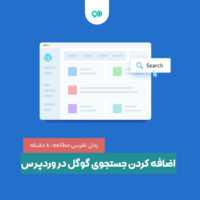


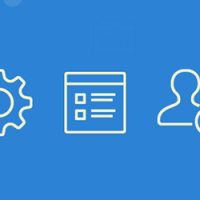








سلام. من این کد اخری که گفتینو زدم اخرش با این ارور مواجه شدم Fatal error: Uncaught Error: syntax error, unexpected end of file
مشکل از کد هست یا از چیز دیگه ای هست
لطفا راهنماییم کنین ممنون
با درود
کد رو داخل تگ PHP قرار بدید. اگر رفع نشد لاگ خطا را ارسال کنید.
چطوری داخل تگ php بزارم
تگ PHP به این صورت است:
این کار رو انجام دادم توی قالب فعالم یعنی وودمارت کپیش کردم اما وردپرسم ارور داد و مجبور شدم کد رو پاک کنم.
لاگتون رو بفرستید بررسی کنم.
سلام
ببخشید درمورد این راهکار آخر فایل function.php کجا قرار داره ؟ کدوم قسمته ؟
میشه بیشتر راهنمایی کنید
من بقیه راه هارو تست کردم نتیجه نگرفتم
خیلی ممنون میشم جواب بدین
درود بر شما
این فایل در روت قالب شماست.
wp-content/theme/yourtheme/functions.php
سلام نوین وردپرس
مطلبتون عالی بود
دقیق مشکل رو شناسایی کردین و راهکار دادین
مشکلمون حل شد
دمتون گرم
درود بر شما
مرتضی عزیز از همراهی شما با نوین وردپرس سپاسگزاریم.